
Setelah belajar, menaip adalah tugas tanpa sedar. Anda tahu apa yang anda mahu taip dan jari anda menari melintasi papan kekunci untuk mengeluarkannya. Walau bagaimanapun, jika konfigurasi papan kekunci anda tidak sepadan dengan tabiat menaip anda, atau kekunci tertentu sentiasa menghalang, anda mungkin mendapat manfaat daripada melumpuhkan kekunci tersebut sepenuhnya.
Windows tidak mempunyai cara asli untuk melumpuhkan kekunci. Nasib baik, ia mudah apabila menggunakan utiliti PowerToys. Inilah semua yang anda perlu ketahui tentang melumpuhkan kekunci papan kekunci dan pintasan papan kekunci pada Windows 11.
Utiliti PowerToys menyediakan cara paling mudah untuk melumpuhkan kekunci yang bermasalah pada Windows. Mula-mula, muat turun dan pasang PowerToys dari tapak web Microsoft. Lihat panduan kami tentang cara memasang PowerToys pada PC Windows untuk mengetahui lebih lanjut.
Selepas pemasangan, rujuk bahagian yang diberikan di bawah untuk melumpuhkan kekunci papan kekunci serta pintasan papan kekunci.
Lancarkan PowerToys dan klik pada Pengurus Papan Kekunci di sebelah kiri.
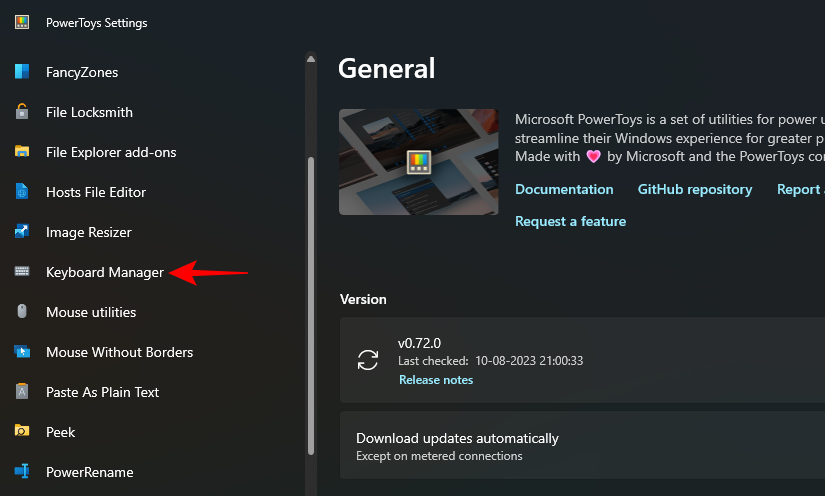
Pertama, di sebelah kanan, pastikan "Dayakan Pengurus Papan Kekunci" dihidupkan.
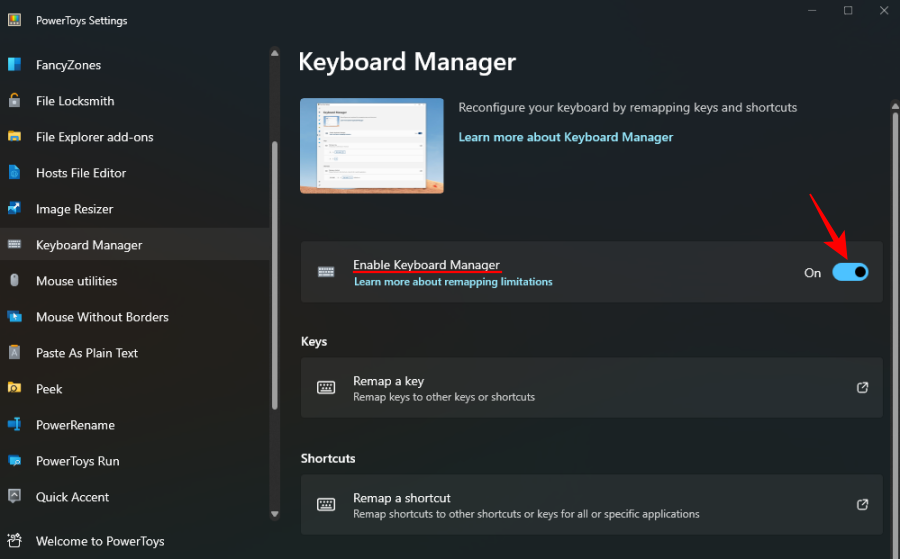
Jika tidak, pemetaan kekunci (dan pelumpuhan kekunci) tidak akan digunakan.
Sekarang, klik pada Remap Key di bawah "Kunci".
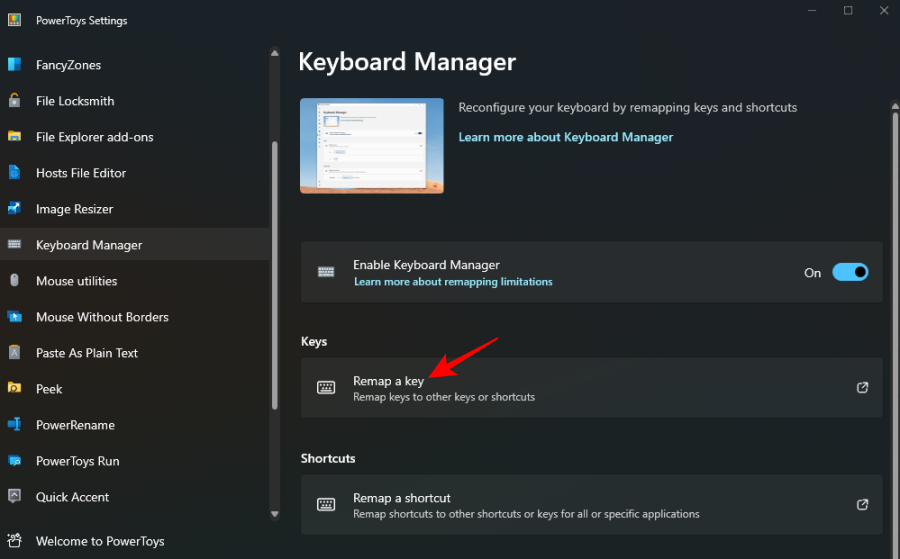
Di sini, klik nombor + di bawah "Kunci Fizikal".
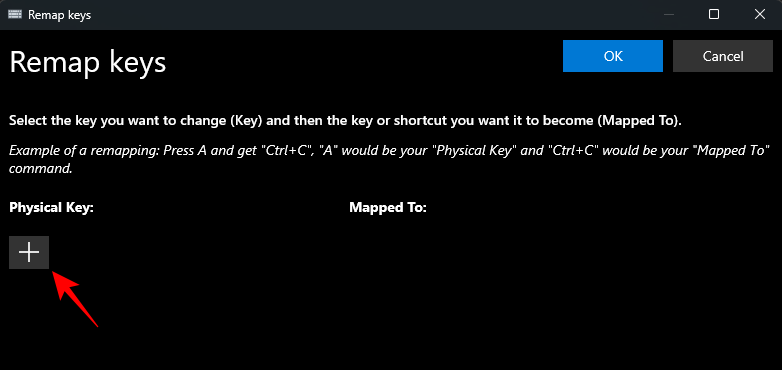
Anda sepatutnya melihat pilihan Jenis muncul, dengan kotak lungsur di bawahnya. Terdapat dua cara anda boleh memasukkan kunci yang ingin anda lumpuhkan. Untuk menaip kunci, klik "Taip ".
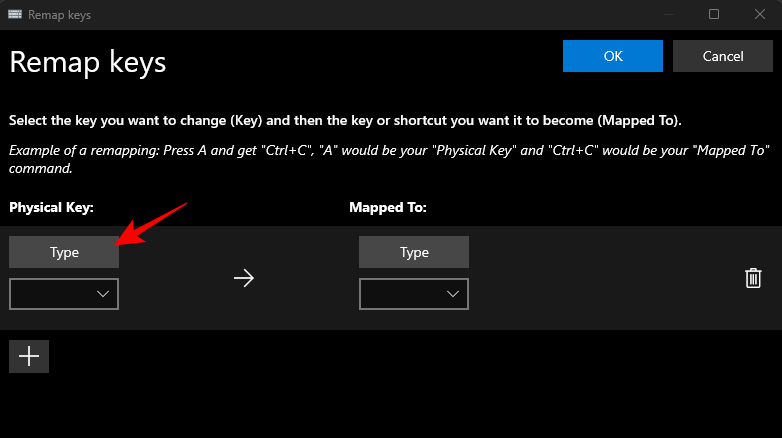
Kemudian tekan kekunci dan ia harus dikenali serta-merta.
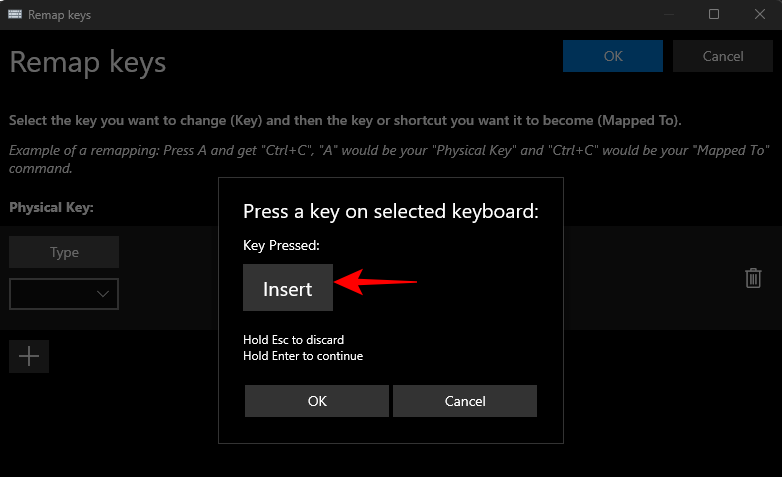
Klik "OK" untuk meneruskan.
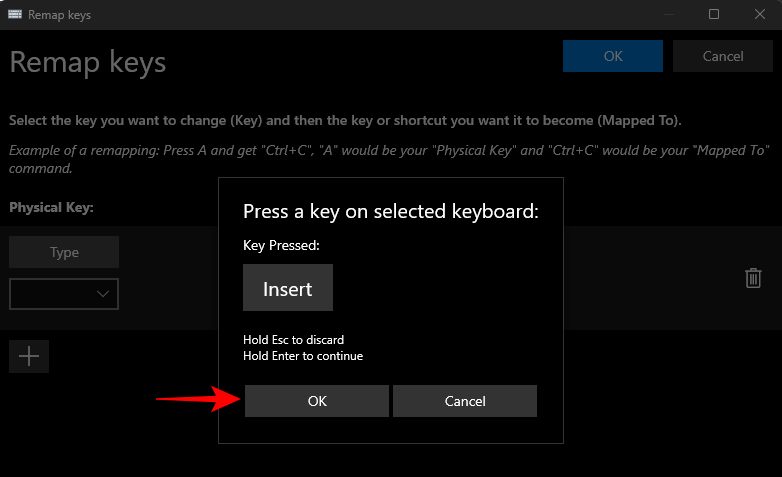
Atau, jika anda tidak boleh menaip, pilih kunci anda dalam menu lungsur.
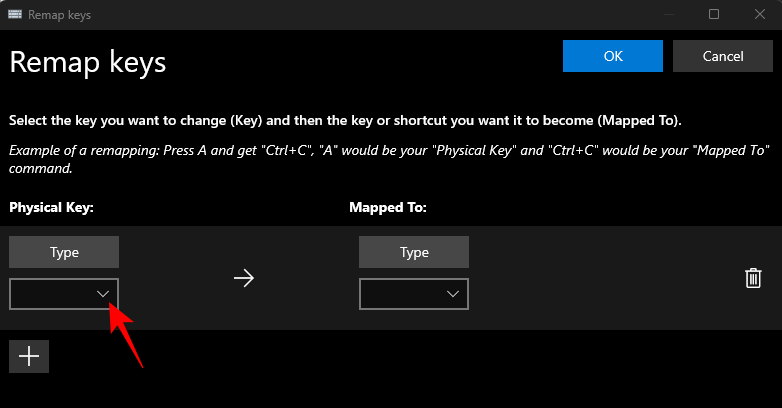
dan cari kunci anda.
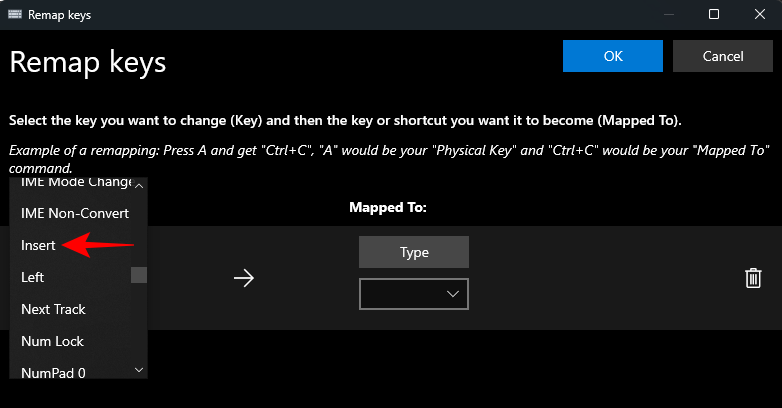
Sekarang, klik pada menu lungsur di bawah "Peta ke".
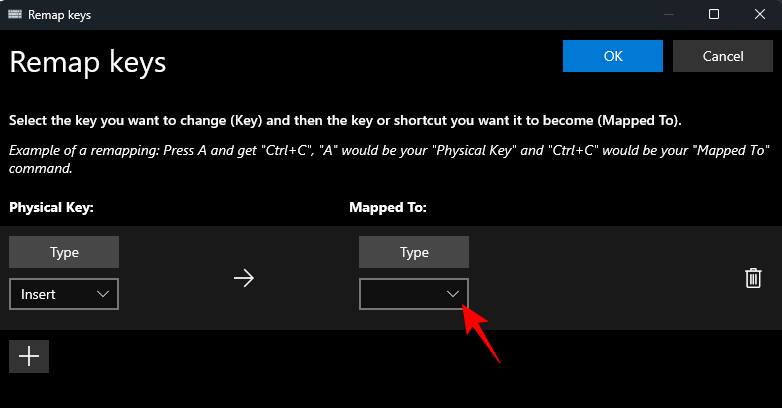
Tatal ke atas dan pilih Lumpuhkan.
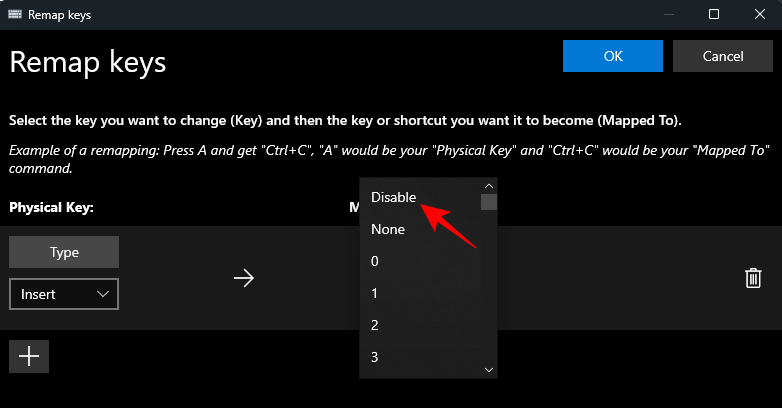
Akhir sekali, klik OK di bahagian atas.
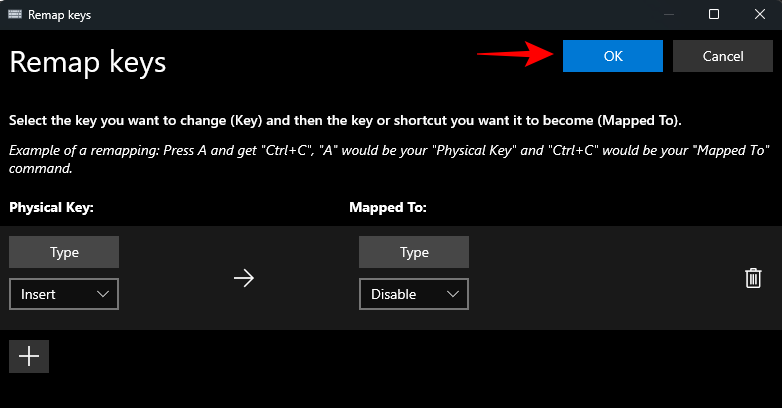
Anda akan diberi amaran bahawa kunci itu tidak mempunyai nilai yang ditetapkan, iaitu apa yang kita mahukan. Klik "Teruskan Bagaimanapun" untuk mengesahkan.
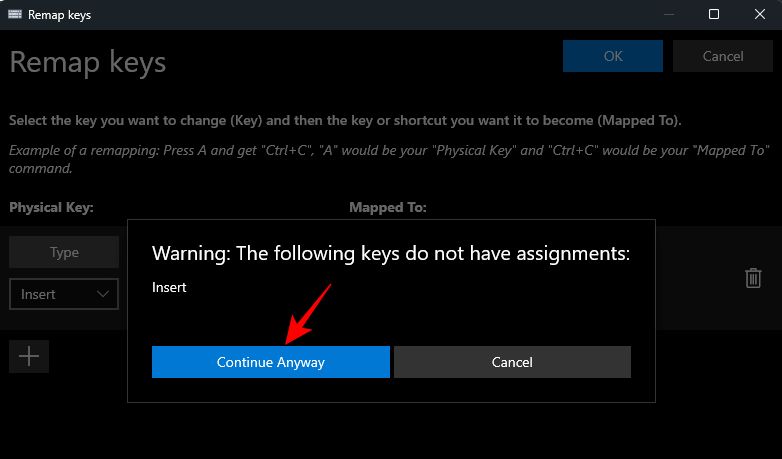
Itu sahaja, kunci anda akan dilumpuhkan. Kandungan yang sama akan dipaparkan pada halaman utama Pengurus Papan Kekunci.
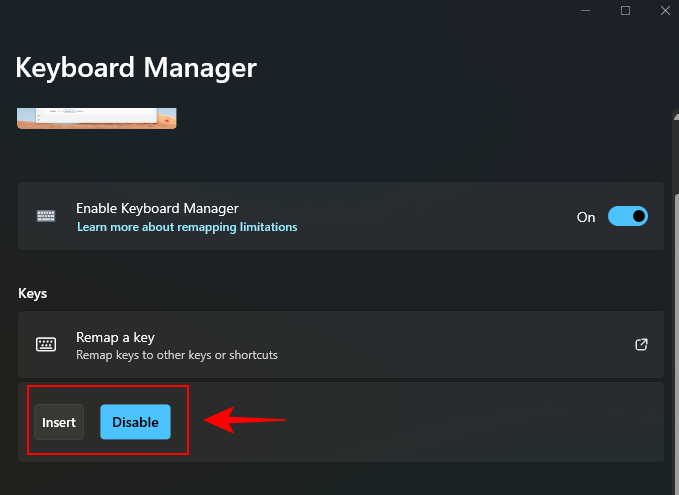
Selain itu, jika terdapat pintasan papan kekunci yang mendaftar secara tidak sengaja semasa menaip, melumpuhkannya juga mungkin membantu. Begini cara untuk melakukannya:
Mula-mula, klik "Peta Semula Pintasan" di bawah "Pintasan".
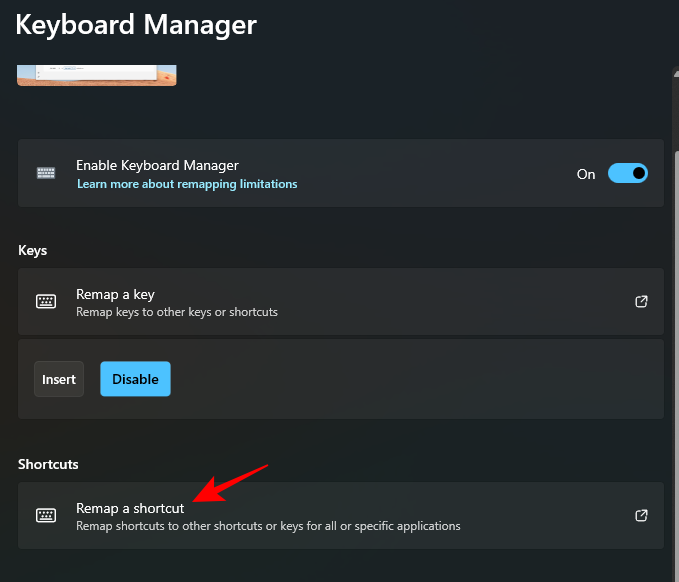
Seperti sebelum ini, klik pada ikon + di bawah Pintasan Fizik.
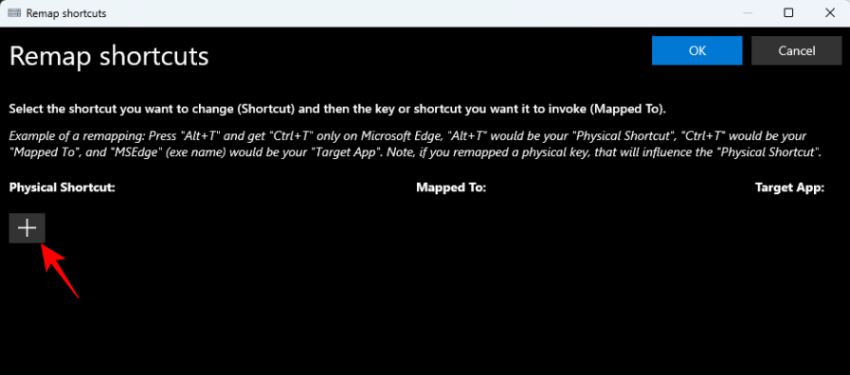
Untuk menaip pintasan, klik "Taip".
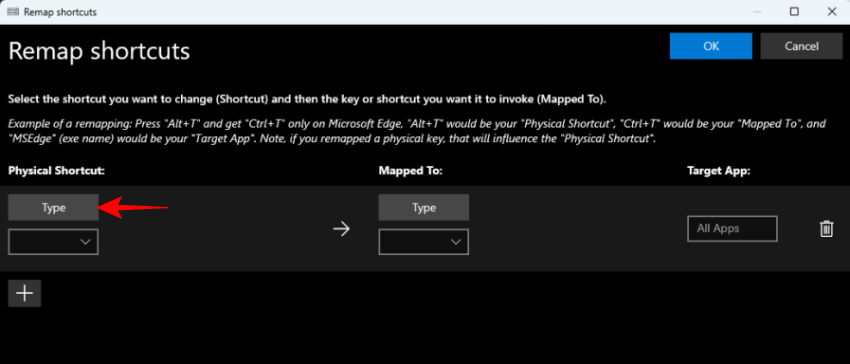
Kemudian tekan kombinasi kekunci pintasan yang anda ingin nyahaktifkan.
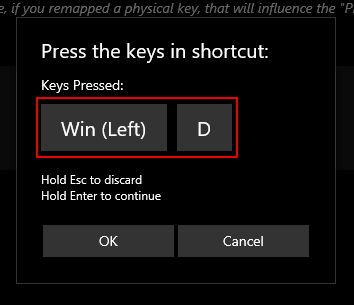
Setelah diserlahkan, klik "OK".
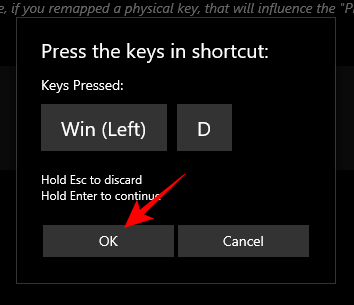
Kemudian klik menu lungsur di bawah "Peta ke".
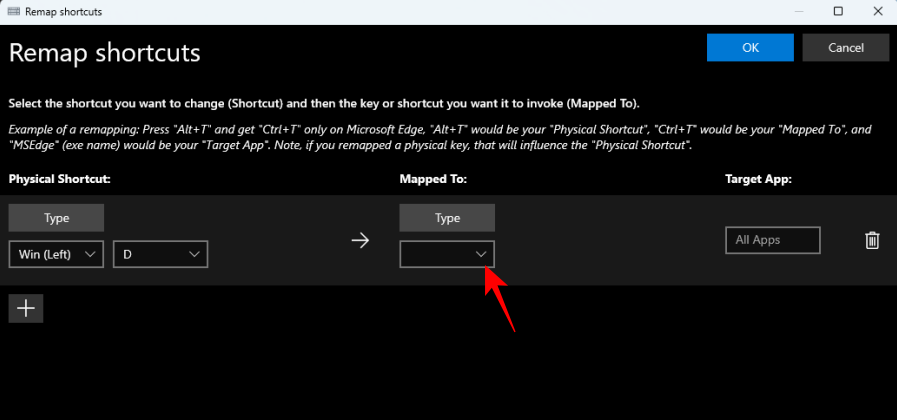
Tatal ke atas dan pilih Lumpuhkan.
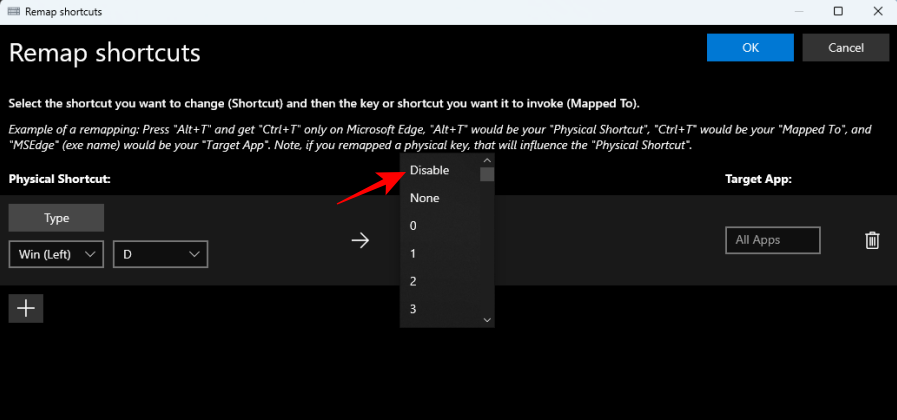
Klik OK.
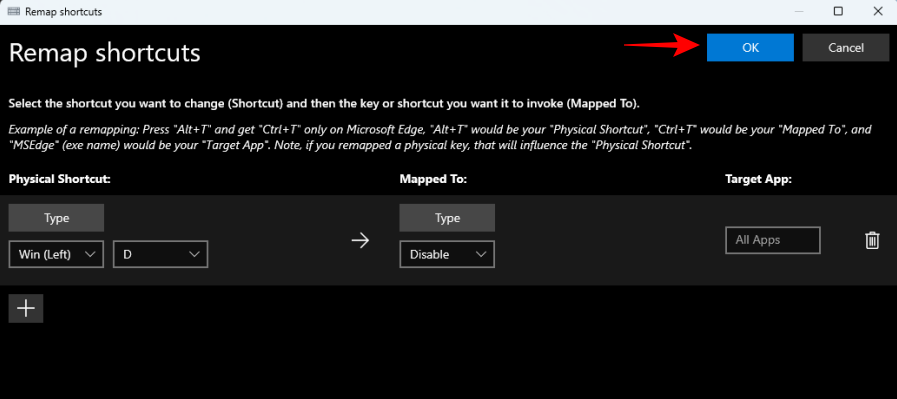
Itu sahaja! Gabungan kekunci pintasan yang anda pilih dilumpuhkan.
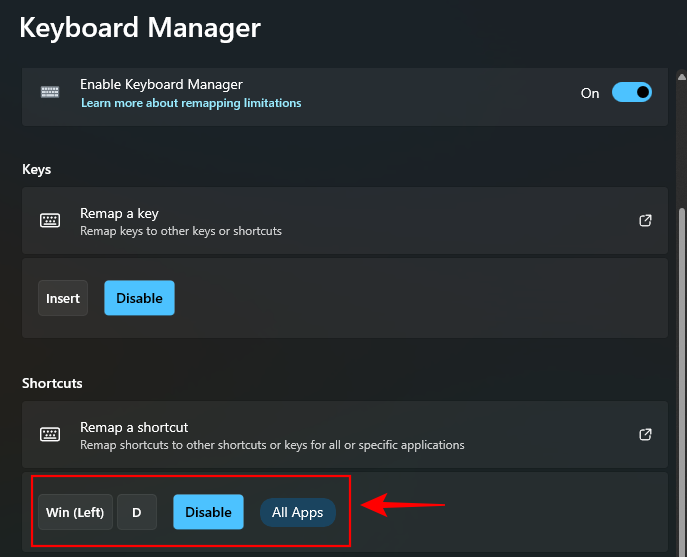
Untuk memulihkan kekunci yang dilumpuhkan, kembali ke Pengurus Papan Kekunci PowerToys. Kemudian klik "Remap Key" sekali lagi.
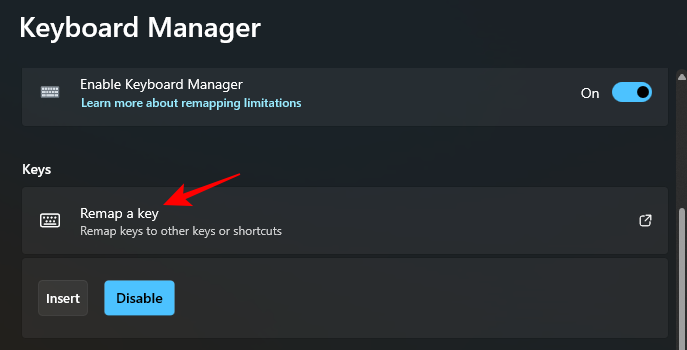
Di sini anda akan melihat kunci yang telah dipetakan semula (atau dilumpuhkan). Klik ikon tong sampah di sebelah kanan kekunci dilumpuhkan.
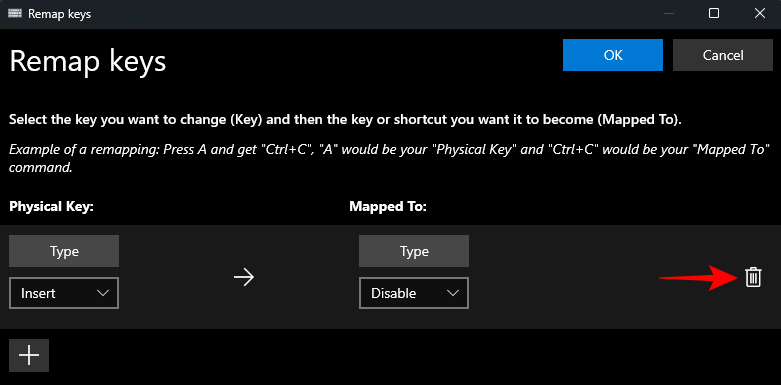
Kemudian klik OK di bahagian atas.
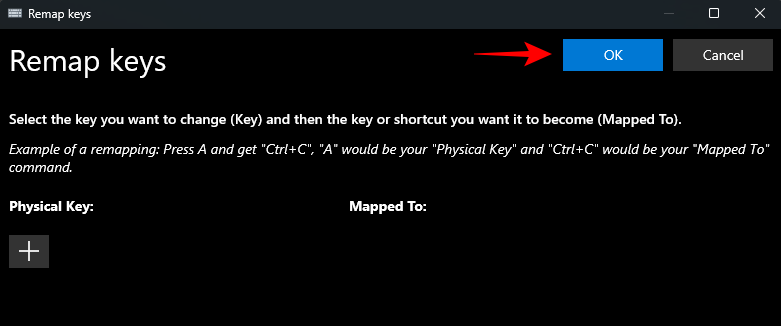
Itu sahaja, kunci anda akan dipulihkan. Lakukan perkara yang sama untuk mana-mana pintasan dilumpuhkan yang ingin anda dayakan semula.
Cara lain untuk memulihkan kunci yang dilumpuhkan adalah dengan keluar dari PowerToys dan keluar dari dulang sistem.
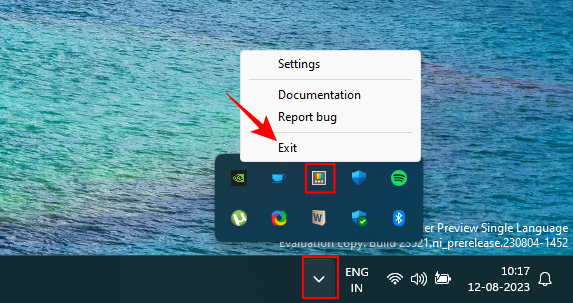
Jika utiliti PowerToys tidak berjalan, sebarang perubahan yang dibuat pada kekunci tidak akan memberi kesan. Jadi, jika anda ingin memulihkan kunci yang dilumpuhkan dengan cepat, hanya keluar dari PowerToys.
Mari pertimbangkan beberapa soalan lazim tentang melumpuhkan kekunci papan kekunci pada Windows menggunakan PowerToys.
Kunci boleh dipetakan semula menggunakan alat Pengurus Papan Kekunci dalam apl PowerToys di bawah pilihan "Kekunci Peta Semula". Pilih kekunci untuk dipetakan semula, pilih sasaran dan sahkan dengan menyimpan operasi peta semula. Pastikan PowerToys berjalan di latar belakang supaya kekunci yang dipetakan semula berfungsi dengan betul.
Jika anda melumpuhkan kekunci, kekunci akan menjadi bisu dan tiada apa-apa akan dimasukkan apabila ditekan.
Malangnya, pengurus papan kekunci dalam PowerToys tidak menyediakan sebarang pilihan untuk memetakan semula kekunci pengawal. Untuk menukar butang pengawal dan pengikat kekunci, anda memerlukan alat seperti DS4Windows.
Atas ialah kandungan terperinci Cara menggunakan PowerToys pada Windows 11 untuk melumpuhkan kekunci papan kekunci daripada Microsoft. Untuk maklumat lanjut, sila ikut artikel berkaitan lain di laman web China PHP!
 Ringkasan ralat soket biasa
Ringkasan ralat soket biasa
 Harga syiling U hari ini
Harga syiling U hari ini
 Bagaimana untuk menyediakan pengalihan nama domain
Bagaimana untuk menyediakan pengalihan nama domain
 Peranan penghala
Peranan penghala
 Bagaimana untuk menentukan pembolehubah dalam golang
Bagaimana untuk menentukan pembolehubah dalam golang
 Bagaimana untuk mendepositkan wang di Binance
Bagaimana untuk mendepositkan wang di Binance
 http 400 Permintaan Buruk
http 400 Permintaan Buruk
 Bagaimana untuk mengalih keluar beberapa elemen pertama tatasusunan dalam php
Bagaimana untuk mengalih keluar beberapa elemen pertama tatasusunan dalam php




